Loading...
Berikut beberapa cara membuka kunci file pdf di PC, laptop, dan HP Android yang dapat Anda simak dan coba ikuti!

Selain Microsoft Word, file PDF juga merupakan file dokumen yang paling sering digunakan. Banyak kelebihan yang dimiliki file PDF, di antaranya adalah file mudah dibaca, tampilan lebih jelas, ringan, dan juga file PDF support di berbagai sistem. Seperti halnya jika Anda ingin membuka file PDF, Anda bisa menggunakan berbagai media aplikasi seperti Adobe Reader, ataupun Anda juga bisa membuka melalui browser seperti Google Chrome, Opera, dan Mozilla Firefox.
Jika Anda mungkin menerima maupun mendownload sebuah file PDF tetapi file tersebut terkunci. Pastinya Anda sebal bukan? Nah, untuk itu Anda harus membuka kuncinya terlebih dahulu supaya dapat mengakses file tersebut. Mungkin jika Anda bingung bagaimana cara membuka kunci file PDF. Simak dan coba beberapa tips yang sudah penulis berikan di bawah ini!
Lihat Juga : 10 Cara Menggabungkan File PDF
Untuk topik kali ini, penulis akan menggunakan beberapa metode. Beberapa metode ini mungkin akan banyak dilakukan dengan cara online. Akan tetapi ada juga metode yang dilakukan dengan cara offline. Langsung saja, berikut ini beberapa tools yang dapat Anda gunakan untuk membuka file PDF Anda yang terkunci!
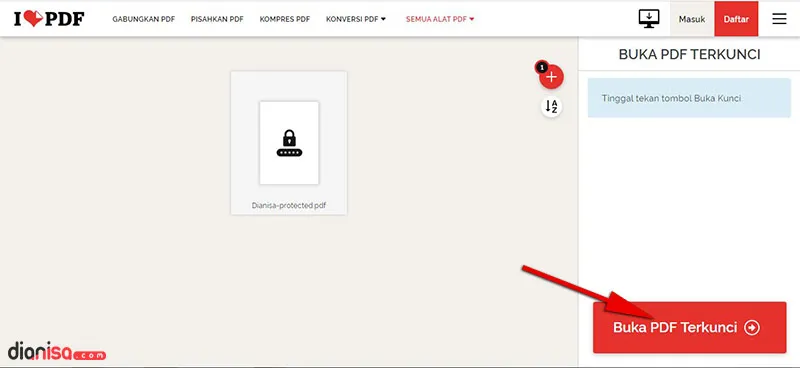
Tips pertama yang dapat Anda lakukan yakni dengan tool dari iLovePDF.com. situs website konverter ini pastinya tidak asing lagi bagi Anda. Selain membuka kunci file PDF, Anda juga dapat melakukan berbagai hal, banyak sekali fitur yang disediakan website ini.
Lihat Juga : 10 Cara Memisahkan File PDF per Halaman
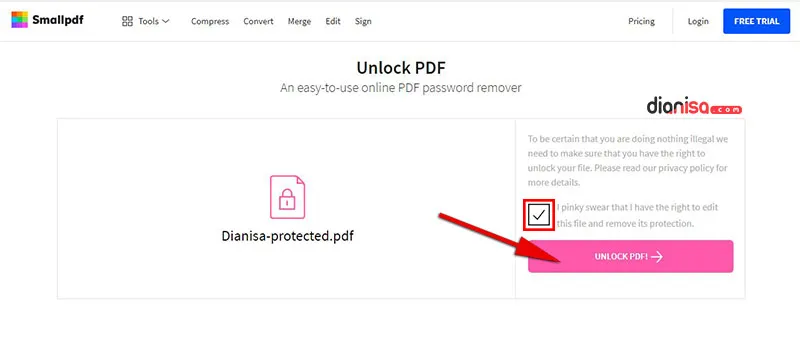
Opsi yang kedua adalah dengan menggunakan fitur yang disediakan oleh website SmallPDF.com. Di website tersebut Anda dapat membuka kunci file PDF dengan mudah dan praktis. Tidak hanya itu saja, masih banyak fitur-fitur menarik lainnya yang dapat Anda gunakan, seperti mengonversi file PDF ke Word.
Lihat Juga : 10 Aplikasi Cloud Storage Android & iOS Terbaik
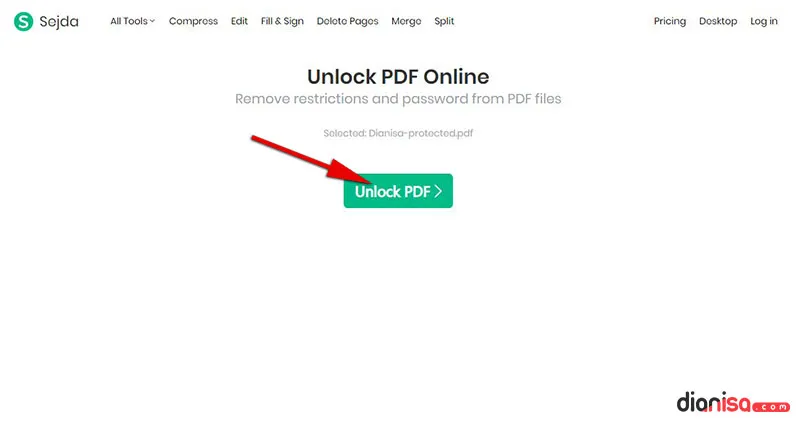
Dan untuk tips yang ke tiga adalah Anda dapat menggunakan layanan dari Sejda.com. Dengan website tersebut-pun Anda juga dapat membuka kunci file PDF . Selain dalam bentuk website, Sejda.com ini telah mengeluarkan versi aplikasi desktop untuk OS Windows.
Lihat Juga : 10 Cara Mengubah File TXT ke PDF
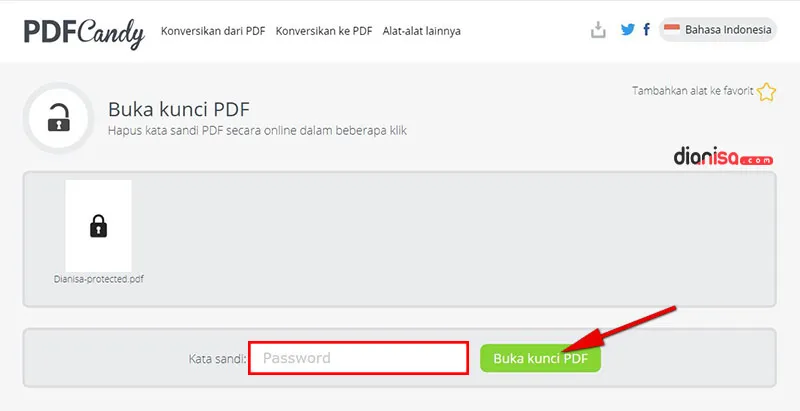
Pada tahap ini Anda dapat menggunakan fitur layanan yang disediakan oleh PDFCandy.com. Perlu Anda ketahui, website ini merupakan salah satu website konverter yang sering digunakan oleh banyak orang. Lain halnya membuka kunci PDF dengan cepat dan mudah, Anda juga dapat menghapus halaman PDF.
Lihat Juga : 10 Cara Mengubah File Excel ke PDF
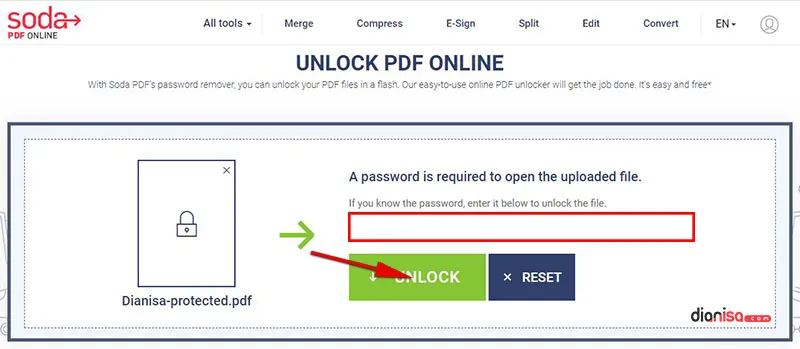
Dan untuk tips yang terakhir terkait membuka kunci PDF secara online yakni dengan menggunakan SodaPDF.com. Seperti website sebelumnya, Anda juga dapat membuka kunci PDF di website ini. Di samping hal tersebut, ada banyak sekali fitur yang telah disediakan oleh website ini. Salah satu di antaranya adalah dapat mengubah file PDF ke JPG, mengubah PDF ke PPT, mengubah PNG ke PDF, dan masih banyak lagi.
Lihat Juga : 10 Cara Mengubah File PPT ke PDF
Seperti yang penulis katakan, memang kebanyakan metode di atas dilakukan secara online. Namun ada juga dapat menggunakan tips alternatif lainnya yakni dengan cara offline. Untuk membuka kunci file PDF secara offline, Anda harus memiliki aplikasinya terlebih dahulu. Berikut daftar aplikasinya!
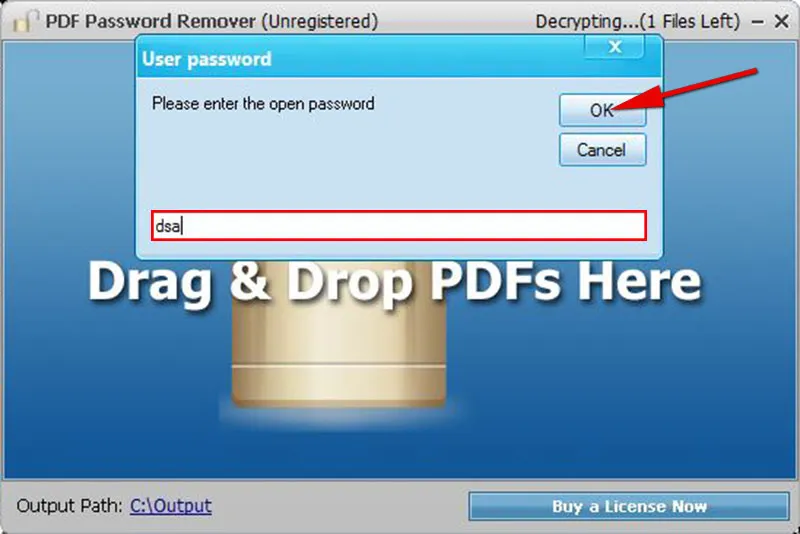
Dengan aplikasi PDF Password Remover Anda dapat membuka file PDF yang terkunci. Namun perlu Anda ketahui aplikasi ini merupakan aplikasi berbayar. Jadi Anda harus membayarnya untuk menggunakan full version nya. Namun penulis kali ini menggunakan versi trial. Untuk cara penggunaannya cukup mudah dan cepat. Berikut langkah-langkahnya!
Lihat Juga : 10 Cara Mengubah File JPG ke PDF
Selain melakukannya dengan komputer, penulis telah menyiapkan tips alternatif yang dapat Anda lakukan dengan mudah, yakni dengan menggunakan smartphone Android. Jadi Anda hanya tinggal mendownload aplikasi melalui Play Store lalu memasangnya. Anda tidak perlu membuka laptop terlebih dahulu jika ingin membuka kunci file PDF secara instan.
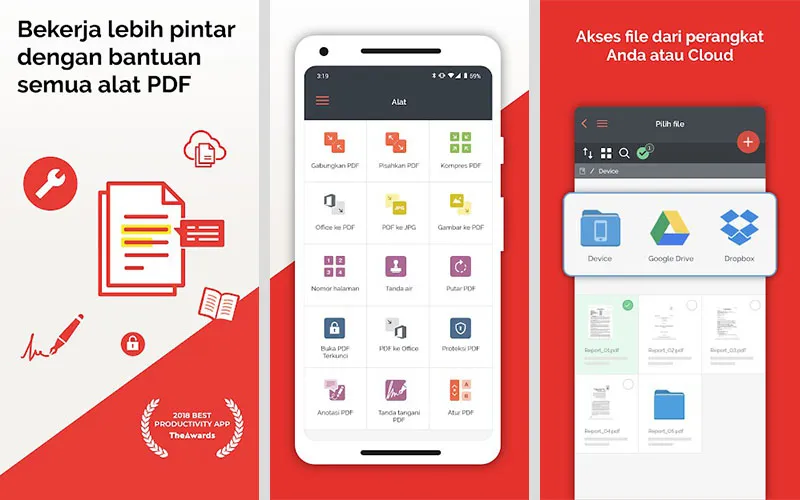
Selain versi website dan aplikasi desktop, iLovePDF juga menyediakan versi Android nya juga. Untuk keunggulannya sendiri tidak jauh beda dengan versi lainnya. Anda dapat mengompres PDF, convert PDF ke format lain, dan lainnya.
Penulis : Wahyu Setia Bintara | Editor : Rudi Dian Arifin